Microsoft tillkännagav den nya versionen av sitt mest använda operativsystem för stationära datorer, Windows, i oktober 2021. Denna version kallades Windows 11. Microsoft ändrade utseendet och känslan av sitt operativsystem samtidigt som det lades till några fler funktioner. Fram till Windows 10 var användargränssnittet för Windows nästan detsamma för alla andra versioner, men Windows 11 skiljer sig till stor del från Windows 10 (och tidigare versioner).
Många människor har redan uppgraderat sina operativsystem till Windows 11 , medan andra föredrar att stanna på Windows 10. Så frågan uppstår, "är Windows 11 bra eller dåligt"? Ska du uppgradera till det? Vilka är kraven för att uppgradera? När du söker på Internet hittar du många resurser som nämner att Windows 11 suger. Så varför är Windows 11 så dåligt enligt dessa resurser?
I den här artikeln får du svaren på frågorna ovan. När det gäller kvaliteten på operativsystemet är Windows 11 dåligt i vissa aspekter medan så bra i andra. Till exempel är det nya användargränssnittet attraktivt, men samtidigt lite komplext. Om man ska uppgradera till det eller inte är en stor fråga. Så låt oss se vad kraven är för att uppgradera till det:
Del 1: Krav för att uppgradera till Windows 11
Även om Windows 11 inte har många krav, kanske du inte kan uppgradera till det om du använder en gammal dator på grund av dess konstruktion. Windows 11 är mycket tyngre än andra versioner och kräver lämplig hårdvara.
Men här är hård- och mjukvarukraven för att uppgradera till den:
Hårdvarukrav
För att uppgradera till Windows 11 behöver du:
- Processor: Minst 1 GHz eller snabbare, med två eller flera kärnor på en 64-bitars processor eller SoC (System on a Chip).
- BAGGE: 4 GB eller mer
- Lagring: Minst 64 GB. Mer lagringsutrymme kan behövas för att aktivera vissa funktioner eller installera uppdateringar.
- Grafikkort: DirectX 12 eller senare kompatibel, med WDDM 2.0-drivrutin.
- Firmware: Secure Booth Capable, UEFI.
- Trusted Platform Module: TPM version 2.0
- Visa: 720p, 9-tums eller större bildskärm, 8-bitar per färgkanal med högupplöst
- Internet anslutning: Krävs för att installera uppdateringar och ladda ner och använda vissa funktioner.
Programvarukrav
Det enda mjukvarukravet för att uppgradera till Windows 11 är att din enhet ska köra Windows 10 version 2004 eller senare. Nu när vi känner till kraven för att uppgradera till Windows 11, låt oss se varför enligt vissa forskare och Windows 11-användare är Windows 11 dåligt:
Del 2: Anledningar till varför Windows 11 suger
Windows 11 suger i många aspekter, men de viktigaste skälen som är värda att nämna är följande:
1: Höga hårdvarukrav (TPM)
Även om alla versioner av Windows före Windows 11 hade vissa krav på RAM, lagring och grafik, har Windows 11 ett unikt krav på TPM (Trusted Platform Module) version 2.0.
Å andra sidan krävs att din dator har en 1 GHz eller snabbare processor med två eller flera kärnor på en 64-bitars processor eller system på ett chip (SoC).
Kraven som nämns ovan suger eftersom personer som har äldre datorer inte kan uppgradera till Windows 11 utan en CPU-uppgradering. Detta gör det oekonomiskt.
2: Låg nivå av anpassning av aktivitetsfältet
I Windows 11 finns aktivitetsfältet och startmenyn i mitten längst ner på skärmen. Det ser snyggt ut, men problemet är att du inte kan flytta det någon annanstans från botten.
Dessutom kan du inte ändra storleken på ikonerna och visa tiden på den sekundära monitorn.
För att vara kortfattad kan du inte anpassa aktivitetsfältet i Windows 11, vilket gör det mindre användbart än aktivitetsfältet i Windows 10. Detta är den andra anledningen till att Windows 11 suger.
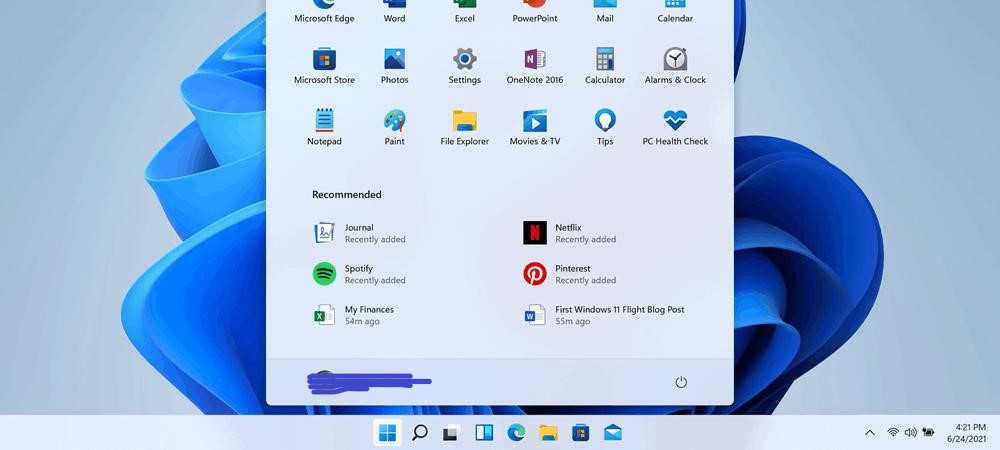
3: Svårt att ändra standardwebbläsare
När det kommer till att surfa på webbsidor har vi alla våra favoritwebbläsare som vi föredrar att använda. Men i Windows 11 har Microsoft gjort det svårt att ändra standardwebbläsaren eftersom den vill att du ska använda Microsoft Edge.
Edge är en trevlig webbläsare, utan tvekan, men om du är van vid att använda vilken annan webbläsare som helst och har andra preferenser är det onödigt att använda Edge.
Det var lätt att ställa in din standardwebbläsare i de tidigare versionerna, men i Windows 11 måste du ange varje filtyp och länk för att öppna med den nya webbläsaren som standard. Det här i Windows 11 suger.
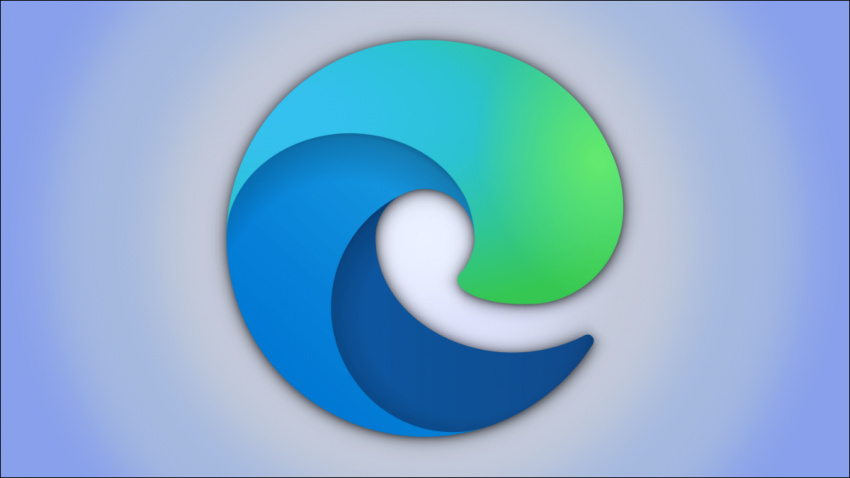
4: Användargränssnittsklick ökade
Med tillägg och förbättring av specifika funktioner i Windows 11 har antalet klick för att utföra en enkel uppgift ökat.
Användargränssnittet i Windows 11 är lite komplext, och du behöver lite tid för att vänja dig vid det. Till exempel, i Windows 10, när du högerklickar på skrivbordet på en ikon, ser du en kontextmeny med några alternativ, men i Windows 11 ser du bara ett fåtal alternativ tillsammans med ett Visa fler alternativ när du utför samma åtgärd.
På samma sätt, för att se WiFi-nätverken i Windows 10, behöver du bara klicka på WiFi-ikonen, och alla tillgängliga WiFi-nätverk visas listade på skärmen. I Windows 11 klickar du först på nätverksknappen och sedan på pilen bredvid WiFi-ikonen för att se alla WiFi-anslutningar. Dessa små förändringar i användargränssnittet och ökade klick gör Windows 11 sugande.
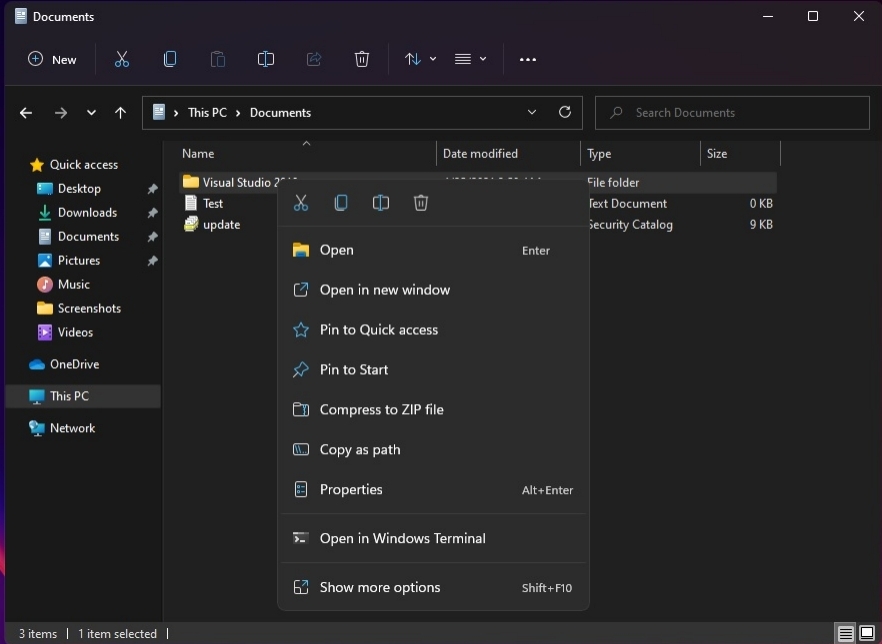
Bortsett från skälen som nämns ovan finns det många fler anledningar till varför Windows 11 är så dåligt. Efter att ha känt till fallgroparna i Windows 11 måste du undra om du ska uppgradera till det eller inte. Låt oss ta reda på svaret i nästa del:
Del 3: Ska du uppgradera till Windows 11?
Uppgradering till Windows 11 är helt upp till dig eftersom Windows 10 kommer att fortsätta ha patcharuppdateringar och säkerhetsuppdateringar fram till oktober 2025. Vi rekommenderar dock att du väntar några månader innan du uppgraderar om det inte har blivit stabilt. Några anledningar till varför du inte bör uppgradera till Windows 11 för nu är:
- Det har buggar eftersom det är ett nytt operativsystem.
- Om du använder många appar från tredje part och relaterade konfigurationer som Windows 11 har vissa kompatibilitetsproblem.
- Den har några stora förändringar i användargränssnittet som du kanske inte gillar.

Men om du vill njuta av detta nya operativsystem kan du uppgradera. Men innan du uppgraderar, kom ihåg att den bara har släppts i några månader, har systemproblem och fortfarande inte är helt stabil. Innan du uppgraderar, se till att säkerhetskopiera alla dina data för att undvika dataförlust.
Här är anledningar till varför du kanske vill eller bör uppgradera till Windows 11:
- Om du har köpt ett nytt system, särskilt med löfte om en Windows 11-uppdatering, bör du uppgradera till det eftersom det är designat för de nya systemen.
- Om säkerhet är ett av dina huvudproblem bör du uppgradera till Windows 11 eftersom dess säkerhet är starkare än Windows 10.
- Windows 11 har introducerat några fantastiska nya funktioner som inte är tillgängliga i tidigare Windows 10. Om du vill använda dessa funktioner, uppgradera till Windows 11.
- Bättre multitasking är en annan pluspunkt med Windows 11. Snap Layouts, Snap Groups och förmågan att komma ihåg layouterna för flera skärmar fungerar som mycket bättre multitasking än andra versioner.
När du har uppgraderat till Windows 11 kan det finnas många problem du stöter på. En av de stora problemen är ett glömt inloggningslösenord. Eftersom Windows 11 är ett nytt operativsystem, kanske du tänker på hur du ska låsa upp ditt system efter att ha glömt inloggningslösenordet. Så för att få svaret på din fråga, läs följande avsnitt:
Del 4: Glömt Windows 11-lösenordet, med PassFab 4WinKey
Eftersom Windows 11 är ett nytt operativsystem är det värsta som kan hända dig att fastna på inloggningsskärmen på grund av ett glömt inloggningslösenord. Att hitta lösningen på en sådan situation är svårt eftersom det inte finns så mycket saker på Internet om denna fråga. Men om du står inför samma problem, oroa dig inte, vi fick din rygg.
PassFab 4WinKey är ett lösenordsåterställningsverktyg designat för att lösa nästan alla problem relaterade till lösenord i Windows operativsystem. Detta är det bästa ännu rekommenderade verktyget på grund av dess enastående funktionalitet och användarvänlighet. Du kan använda det här verktyget efter att ha laddat ner/köpt och installerat det på vilken dator som helst härifrån.
Detta är en tvåstegsprocess för att återställa Windows 11-lösenordet:
- Skapa en startbar enhet
- Återställer glömt lösenord
Steg 1: Skapa en startbar enhet
- Anslut din USB/CD/DVD-enhet och starta PassFab.
- Välj enheten och klicka på Nästa.
Vänta tills instruktionerna laddas på enheten. När du är klar kopplar du ut den startbara enheten.

Steg 2: Återställ glömt lösenord
Anslut din startbara enhet till den låsta datorn och starta om den samtidigt som du trycker på Boot Key.
Ställ in din enhet på prioritet med piltangenterna och tryck på F10 för att spara inställningarna.
Välj alternativet Windows-system, användarkonto och Återställ kontolösenord medan du trycker på Nästa efter varje.


Låt systemet återställa lösenordet. Klicka på knappen Starta om när processen är klar

När din dator startar om kommer du inte att bli ombedd att ange inloggningslösenordet. Därför har ditt lösenord återställts.
Slutanteckningar
Passagen som du har läst diskuterar de olika aspekterna av Windows 11 och förklarar varför Windows 11 suger. Vi har också diskuterat systemkraven för Windows 11-uppgradering och de omständigheter under vilka du bör eller inte bör uppgradera. Förhoppningsvis hjälper den här artikeln dig att bestämma om du ska uppgradera eller inte. Den här artikeln diskuterar också det bästa sättet att låsa upp Windows 11 i händelse av ett glömt eller förlorat lösenord.


